win7笔记本耳机没声音怎么办 win7笔记本耳机没有声音解决方法
更新时间:2021-10-08 09:40:48作者:xinxin
在使用win7笔记本电脑的时候,由于外接的插口较少,因此许多用户都会选择插入耳机来听,而外接音响设备则会占据插口,然而有用户发现自己在将耳机插入win7笔记本之后没有声音出现,那么win7笔记本耳机没声音怎么办呢?下面小编就来告诉大家win7笔记本耳机没有声音解决方法。
具体方法:
1、检查驱动是否有问题
右键单击计算机->属性,选择设备管理器。
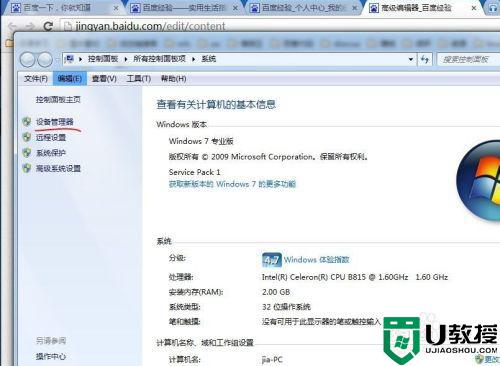
2、检查音频驱动
点击图中红线所示的部分,查看相应的驱动是否有感叹号之类的符号,如果有,重装驱动(下载驱动精灵等软件安装即可),然后重启。
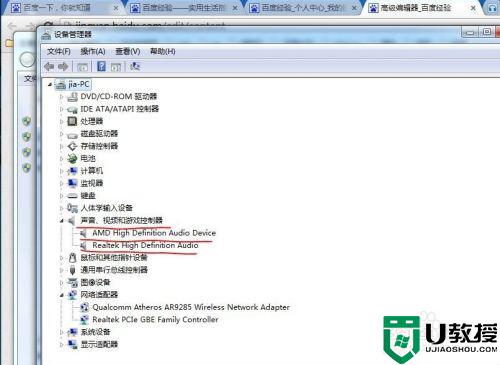
3、重置扬声器
打开控制面板,选择硬件和声音,记住选择的查看方式是类别。
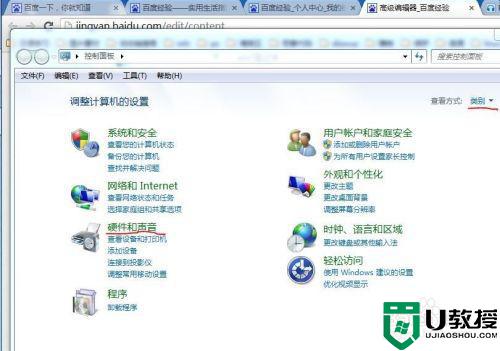
4、选择声音中的更改系统声音。
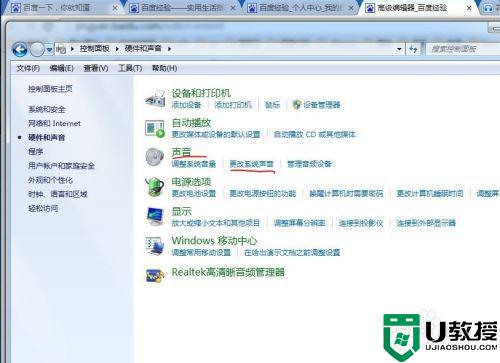
5、打开声音标签,将图示部分重选,然后重启。
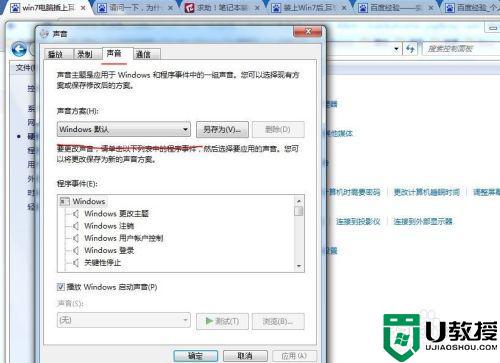
以上就是有关win7笔记本耳机没有声音解决方法了,有遇到这种情况的用户可以按照小编的方法来进行解决,希望能够帮助到大家。
win7笔记本耳机没声音怎么办 win7笔记本耳机没有声音解决方法相关教程
- win7笔记本耳机没声音怎么办 win7笔记本耳机没声音怎么设置
- win7笔记本插上耳机没有声音怎么解决 win7笔记本插上耳机没声音怎么办
- 笔记本插上耳机没声音是怎么回事win7 笔记本win7插耳机没声音的解决方法
- win7笔记本带耳机有声音外放没声音如何修复
- Win7连接耳机没声音怎么办?Win7连接耳机没声音的解决方法
- win7笔记本插上耳机没有声音怎么解决
- win7笔记本插上耳机后耳机和外方都有声音修复方法
- win7插耳机没声音怎么办 win7系统插耳机没声音处理方法
- win7插上耳机没声音怎么办 win7电脑耳机没声音怎么设置
- 为什么笔记本win7系统外放歌曲没有声音 笔记本win7系统外放歌曲没声音的解决方法
- Win11怎么用U盘安装 Win11系统U盘安装教程
- Win10如何删除登录账号 Win10删除登录账号的方法
- win7系统分区教程
- win7共享打印机用户名和密码每次都要输入怎么办
- Win7连接不上网络错误代码651
- Win7防火墙提示“错误3:系统找不到指定路径”的解决措施
热门推荐
win7系统教程推荐
- 1 win7电脑定时开机怎么设置 win7系统设置定时开机方法
- 2 win7玩魔兽争霸3提示内存不足解决方法
- 3 最新可用的win7专业版激活码 win7专业版永久激活码合集2022
- 4 星际争霸win7全屏设置方法 星际争霸如何全屏win7
- 5 星际争霸win7打不开怎么回事 win7星际争霸无法启动如何处理
- 6 win7电脑截屏的快捷键是什么 win7电脑怎样截屏快捷键
- 7 win7怎么更改屏幕亮度 win7改屏幕亮度设置方法
- 8 win7管理员账户被停用怎么办 win7管理员账户被停用如何解决
- 9 win7如何清理c盘空间不影响系统 win7怎么清理c盘空间而不影响正常使用
- 10 win7显示内存不足怎么解决 win7经常显示内存不足怎么办

